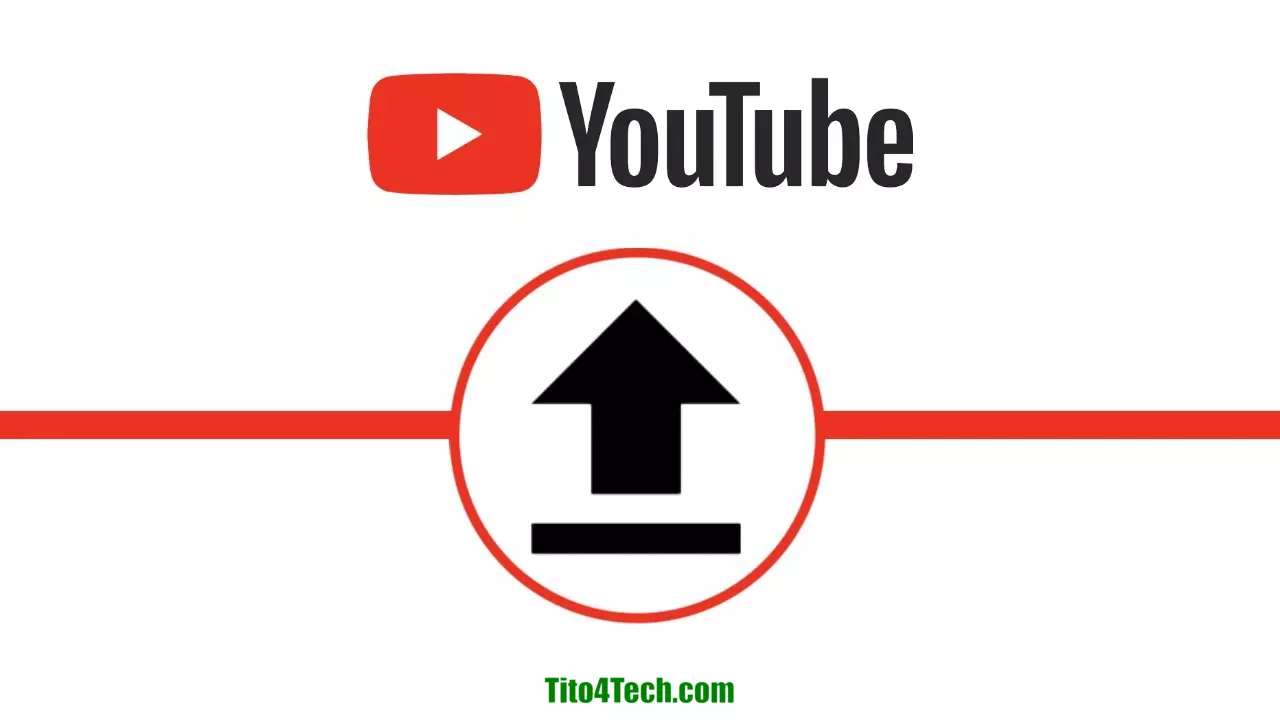يمنح YouTube منشئي المحتوى الفرصة للوصول إلى جمهور من الملايين. سواء كنت مراهقًا تريد بدء مدونة فيديو كهواية أو مدير تسويق يحتاج إلى تطوير حملة إعلانية ذكية، يمكنك تحميل أي نوع من مقاطع الفيديو تقريبًا مجانًا على النظام الأساسي.
يرشدك المقال التالي عبر خطوات تحميل ورفع مقطع فيديو عبر جهاز الحاسوب أو تطبيق YouTube للجوّال.
يجب أن يكون لديك حساب قبل أن تتمكن من تحميل مقاطع الفيديو على YouTube. إذا كان لديك حساب Google، فهذا كل ما تحتاجه لإنشاء قناة على YouTube. خلافًا لذلك، قم بإنشاء حساب Google قبل المضي قدمًا.
1. سجّل الدخول إلى حسابك على YouTube على جهاز كمبيوتر محمول أو كمبيوتر مكتبي، استخدم متصفح الويب المفضل لديك للانتقال إلى موقع YouTube على الويب. حدد
تسجيل الدخول في الزاوية العلوية اليمنى. يتم نقلك إلى صفحة جديدة حيث يمكنك تسجيل الدخول إلى حساب Google الحالي الخاص بك.
في تطبيق YouTube للجوّال، حدد رمز الملف الشخصي في الزاوية العلوية اليمنى. تظهر نافذة منبثقة بها خيارات قليلة. حدد تسجيل الدخول لإدخال تفاصيل حساب Google الخاص بك.
2. في إصدار المتصفح من YouTube، حدد رمز كاميرا الفيديو (camcorder) في الزاوية العلوية اليمنى، ثم حدد تحميل الفيديو (Upload video). في تطبيق الهاتف، حدد.
رمز كاميرا الفيديو (camcorder).
3. قم بتحميل الفيديو الخاص بك. على جهاز الكمبيوتر ، اختر تحديد الملفات (Select Files) لتحديد موقع الفيديو الذي تريد رفعه. في تطبيق الهاتف، حدد مقطع فيديو (أو سجل مقطع فيديو جديدًا).
عند رفع وتحميل مقاطع فيديو لتطبيق YouTube من الجوال، لديك خياران:
- قم بالتمرير عبر الصور المصغرة لأحدث مقاطع الفيديو المسجلة على جهازك لاختيار واحدة لتحميلها.
- قم بتسجيل مقطع فيديو جديد مباشرة من خلال تطبيق الهاتف.
تعد ميزة التسجيل المدمجة رائعة لمدوني الفيديو العاديين. ومع ذلك، قد لا يكون الخيار الأفضل إذا كنت بحاجة إلى استخدام تطبيقات إضافية أو برامج أخرى لتحرير الفيديو الخاص بك قبل النشر. تركز هذه التعليمات على تحميل مقطع فيديو مسجل على موقع يوتيوب. استشر تعليمات جهازك لتسجيل مقطع فيديو.
إضافة تفاصيل حول الفيديو الخاص بك: إصدار الويب
في أثناء انتظار تحميل الفيديو الخاص بك، أدخل بعض التفاصيل وخصص الإعدادات. يمنحك شريط التقدم في الجزء العلوي من الصفحة فكرة عن كيفية معالجة الفيديو، والتي تعتمد على حجم ملف الفيديو وسرعة اتصالك بالإنترنت.
- العنوان (مطلوب):
على نحو افتراضي، يسمى YouTube مقطع الفيديو الخاص بك "VID XXXXXXXX XXXXXX" باستخدام مجموعة من الأرقام. امسح هذا الحقل، واكتب عنوانًا للمقطع الذي تريده. إذا كنت تريد أن تظهر في نتائج البحث، فقم بتضمين الكلمات الرئيسية ذات الصلة في العنوان.
- الوصف:
يمكنك تضمين وصف أكثر تفصيلاً للفيديو في هذا الحقل، سويا مع معلومات إضافية مثل روابط الملفات الشخصية الاجتماعية أو مواقع الويب. تساعد إضافة كلمات رئيسية في هذا القسم على ظهور الفيديو الخاص بك في نتائج البحث.
- الصورة المصغرة:
اختر جزءًا من فيديو YouTube الخاص بك لعرضه كصورة مصغرة، أو قم بتحميل صورة مختلفة. إذا لم تختر صورة مصغرة، فسيختار YouTube صورة مصغرة لك تلقائيًا.
- قوائم التشغيل:
في أثناء التحميل، يمكنك إضافة الفيديو إلى إحدى قوائم التشغيل الحالية على YouTube، أو يمكنك إنشاء مقطع فيديو جديد.
- الجمهور (مطلوب):
يتطلب YouTube أن توضح ما إذا كان الفيديو مخصصًا للأطفال أم لا.
- تقييد العمر (متقدم):
في هذا القسم، يمكنك تكوين إعدادات إضافية للفيديو لتسهيل عثور الأشخاص عليه ومشاهدته. على الرغم من أن هذا القسم يسمى تقييد العمر، يمكنك أيضًا القيام بما يلي:
> قم بعمل إعلان حول الرعاية أو المصادقة.
> إنشاء العلامات.
> حدد لغة للفيديو.
> حدد شهادة التسمية التوضيحية الخاصة بك.
> حدد تاريخ التسجيل.
> حدد موقع الفيديو.
> قم بتعيين قيود الترخيص.
> حدد خيار التوزيع.
> حدد فئة للفيديو.
> رتب تعليقاتك.
> تعطيل التعليقات.
> اسمح للمجتمع بتقديم مساهمات في الفيديو الخاص بك.
> اجعل إحصاءات الفيديو عامة أو خاصة.
إضافة تفاصيل حول الفيديو الخاص بك : إصدار الهاتف
يختلف تحميل مقاطع الفيديو على YouTube باستخدام تطبيق الهاتف قليلاً عن التحميل من جهاز كمبيوتر. على غرار تطبيقات مشاركة الفيديو الشهيرة الأخرى مثل Instagram، ستحصل أولاً على بعض أدوات التحرير السريعة للتلاعب بها، متبوعة بعلامة تبويب حيث يمكنك ملء تفاصيل الفيديو. بعد تحديد مقطع فيديو من جهازك، يتم نقلك إلى ميزة التحرير، التي تحتوي على أداتين يمكنك الوصول إليهما من القائمة السفلية.
- التقليم:
قص الفيديو إلى جزء محدد تريد تحميله.
- إضافة عوامل تصفية:
قم بتطبيق تأثيرات مرشح ممتعة على الفيديو الخاص بك لتغيير الألوان أو تحسين مظهره. عندما تكون راضيًا عن التحرير، حدد التالي (Next) في الزاوية العلوية اليمنى للانتقال إلى تفاصيل الفيديو.
- العنوان (مطلوب):
أدخل عنوانًا للفيديو باستخدام كلمات رئيسية وصفية إذا كنت ترغب في زيادة فرصك في الظهور في نتائج البحث.
- الوصف:
أضف وصفًا اختياريًا للفيديو مع معلومات إضافية مثل عبارة الحث على اتخاذ إجراء والروابط. استخدم الكلمات الرئيسية لزيادة فرصك في الترتيب الجيد في نتائج البحث.
- الخصوصية:
حدد ما إذا كنت تريد إدراج مقطع الفيديو الخاص بك على أنه عام أو غير مدرج أو خاص. في هذا القسم، حدد مجدول لتعيين إعدادات خصوصية الفيديو لتغييرها إلى عام في تاريخ ووقت معينين تلقائيًا.
- الموقع:
أضف موقعك الفعلي بالضبط.
- إضافة إلى قوائم التشغيل:
يمكنك إنشاء قائمة تشغيل جديدة في أثناء تحميل الفيديو، أو يمكنك إضافة الفيديو إلى قائمة التشغيل التي أنشأتها مسبقًا.
بعد ملء تفاصيل الفيديو، حدد تحميل (Upload) في الزاوية العلوية اليمنى. سترى شريط تقدم يوضح المدة التي يجب أن تنتظرها قبل انتهاء التحميل.
استخدام YouTube Studio للحصول على إحصاءات حول الفيديو الخاص بك
بمجرد انتهاء تحميل الفيديو الخاص بك، تحقق من استوديو يوتيوب للحصول على رؤى حوله، بما في ذلك المشاهدات ومشتركي القناة والتعليقات والمزيد.
للوصول إلى YouTube Studio على جهاز كمبيوتر أو تطبيق الهاتف، حدد رمز ملف التعريف الخاص بك في الزاوية العلوية اليمنى، ثم اختر YouTube Studio.
تعرض لوحة تحكم YouTube Studio ملخصًا لمعلومات قناتك، مثل أحدث مقاطع الفيديو التي حمّلتها وتحليلات الفيديو. استخدمه لمعرفة كيف يشاهد المشاهدون مقاطع الفيديو الخاصة بك ويتفاعلون معها. هذا يحدد الاتجاهات لمساعدتك على تحسين المحتوى الخاص بك وعادات التحميل.